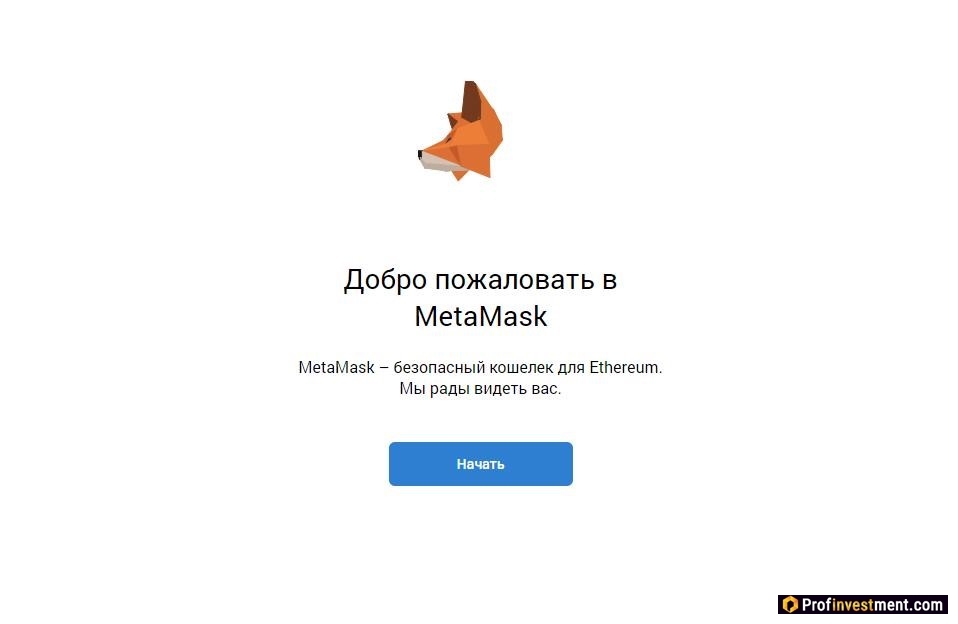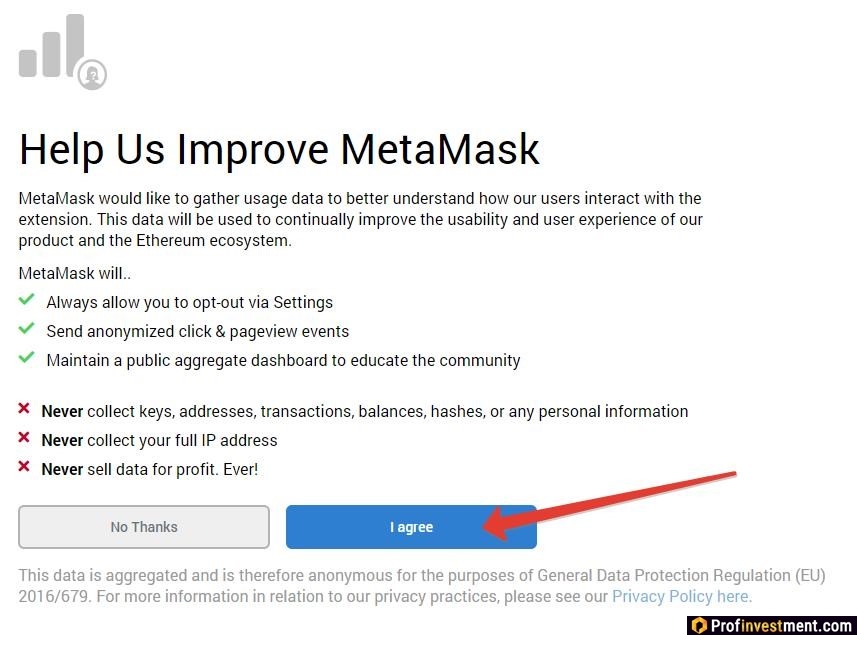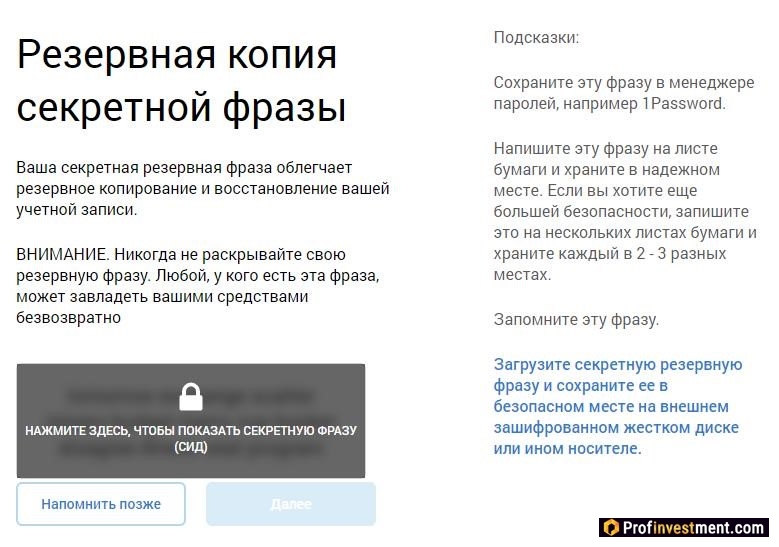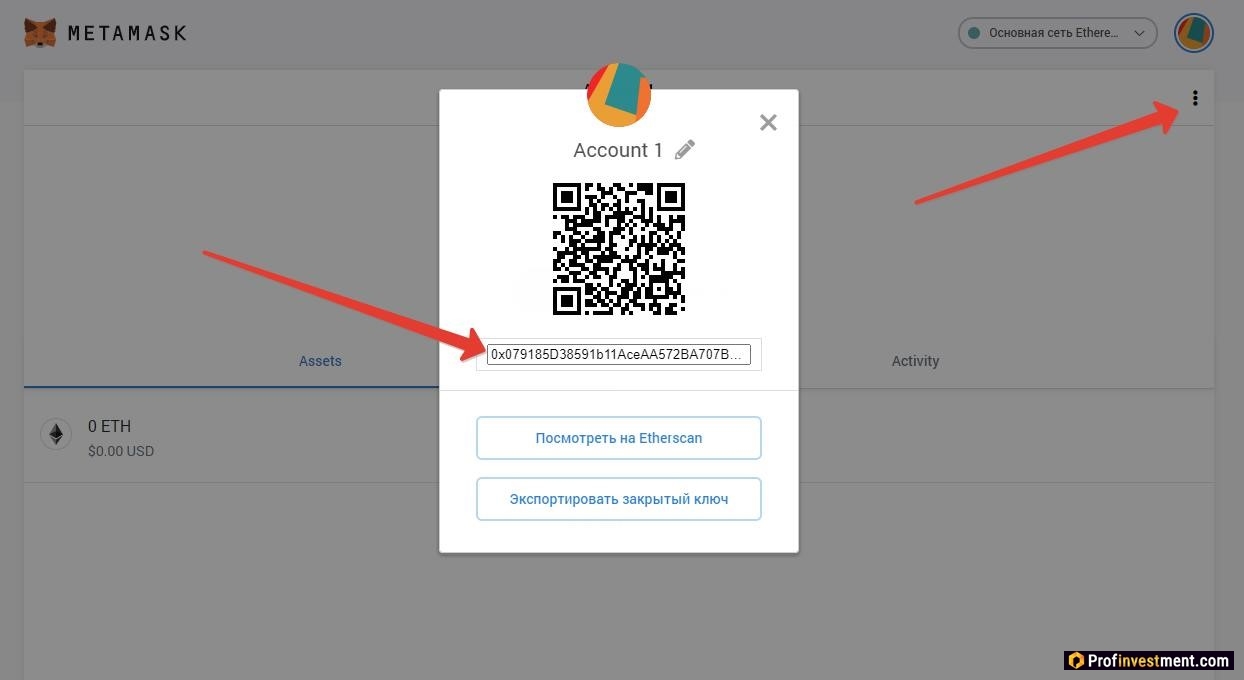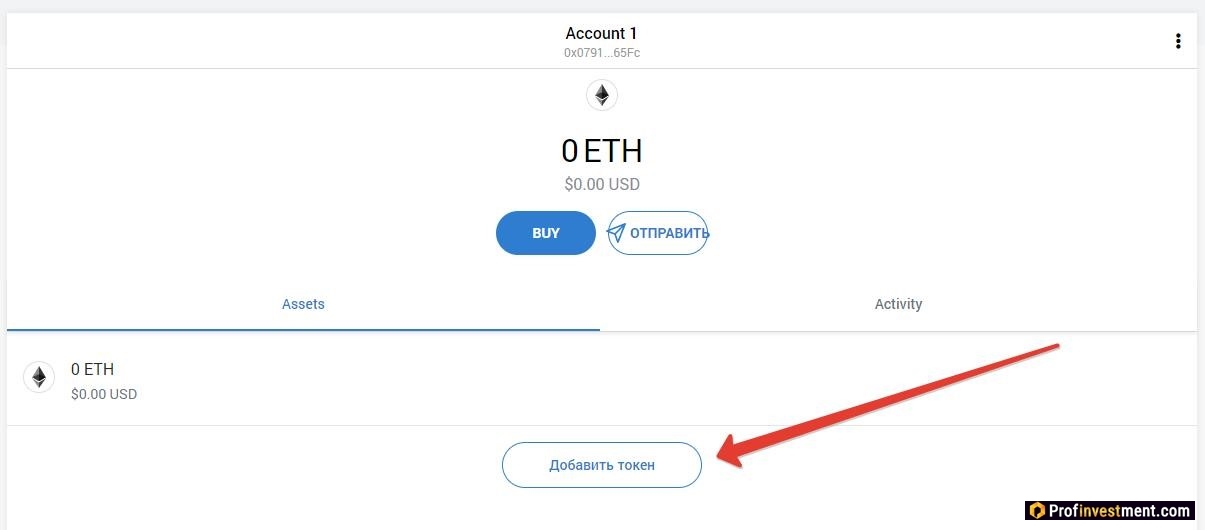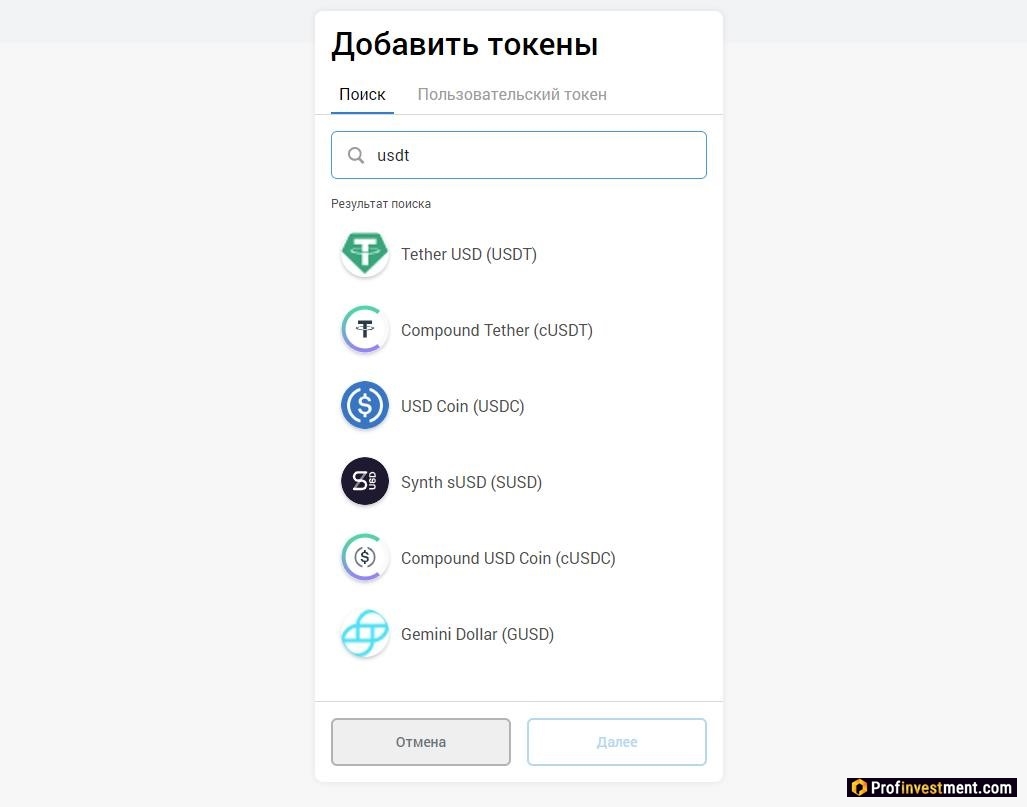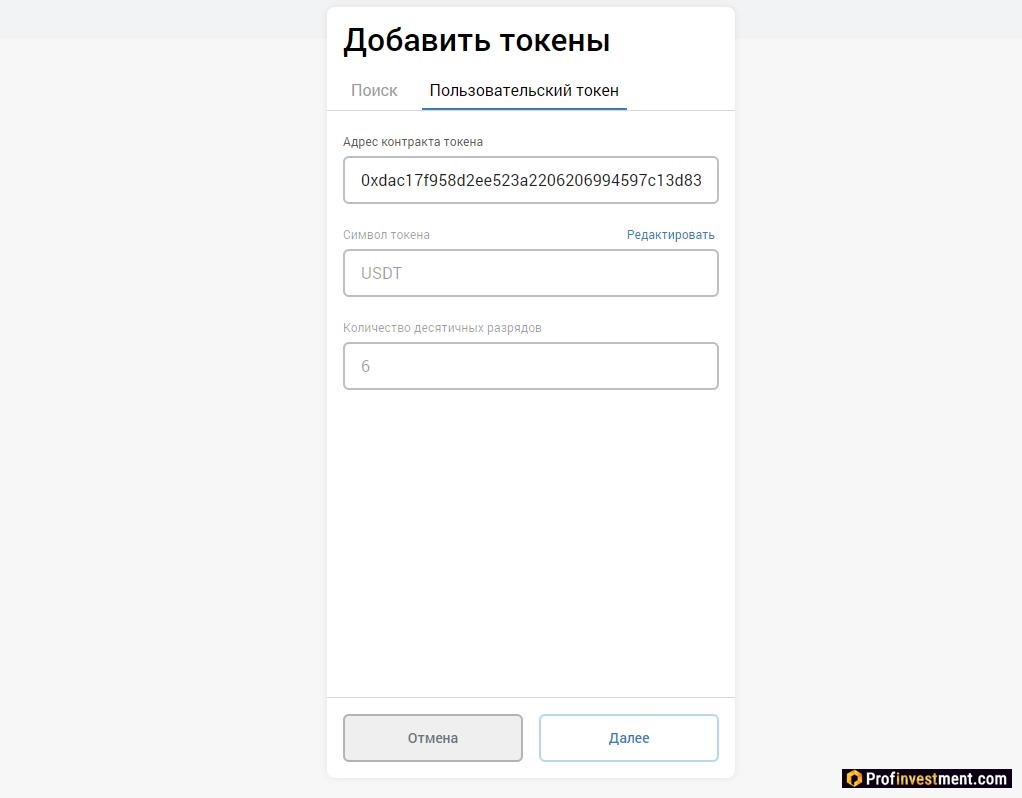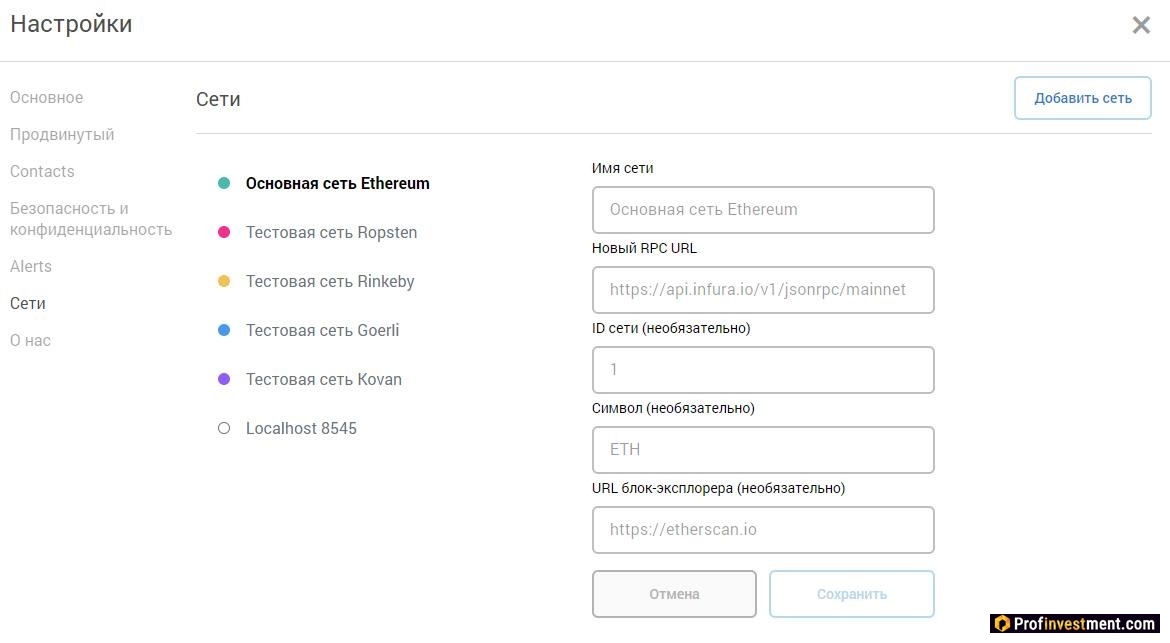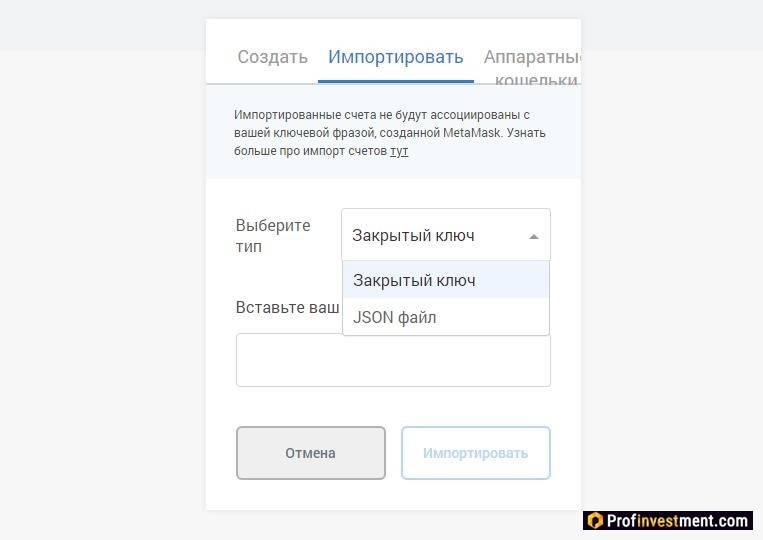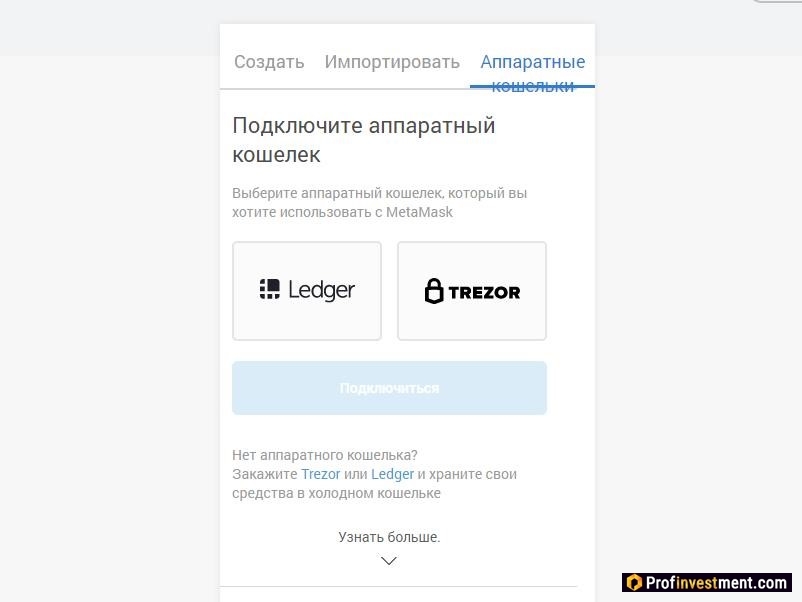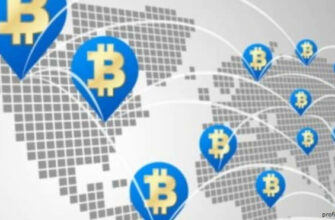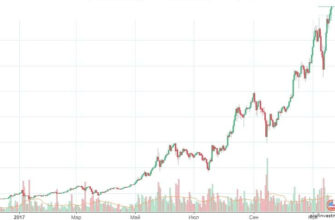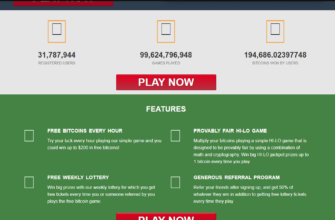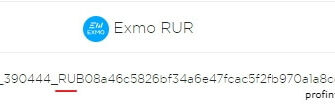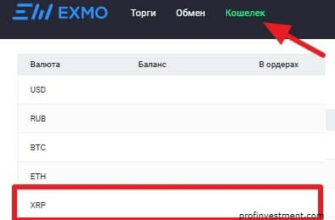MetaMask – децентрализованный кошелек для Ethereum и токенов ERC20, представленный в виде расширения для браузера (также недавно появилось приложение на мобильный телефон, сейчас оно в раннем доступе и может работать нестабильно). Позволяет пользователю отправлять, получать и обменивать криптовалюту, полностью управляя своими ключами. MetaMask генерирует пароли и ключи непосредственно на устройстве, поэтому только у владельца есть доступ к своим средствам и конфиденциальной информации. Кроме того, кошелек позволяет взаимодействовать с другими блокчейн-приложениями, такими как кредитный пул Compound или криптобиржа Uniswap.
Редакция Profinvestment.com подготовила обзор децентрализованного кошелька Метамаск и всех его основных возможностей. Сейчас сфера DeFi (децентрализованных финансов) стремительно набирает капитализацию и объёмы суточных транзакций, предлагает разные способы пассивного дохода. Такое приложение, как Метамаск, позволяет удобно и достаточно безопасно работать со смарт-контрактами.
Содержание статьи
![кошелек Metamask]() Основная информация
Основная информация
| Название | MetaMask (Метамаск) |
|---|---|
| Официальный сайт | https://metamask.io/ |
| Сервисы | Децентрализованный кошелек для криптовалют |
| Поддерживаемые криптовалюты | ETH, токены ERC20, токены ERC72271 (коллекционные) |
| Хранение приватных ключей | У пользователя |
| Комиссии | Только комиссии сети (газ) |
| Минимальная сумма пополнения/вывода | Нет |
| Русский язык | Да, частично |
| Исходный код | https://github.com/MetaMask/metamask-extension |
| Контакты | support@metamask.io |
Создание кошелька и начало работы
Чтобы установить Metamask, перейдите на официальный сайт https://metamask.io/ и нажмите в правом верхнем углу кнопку Download.
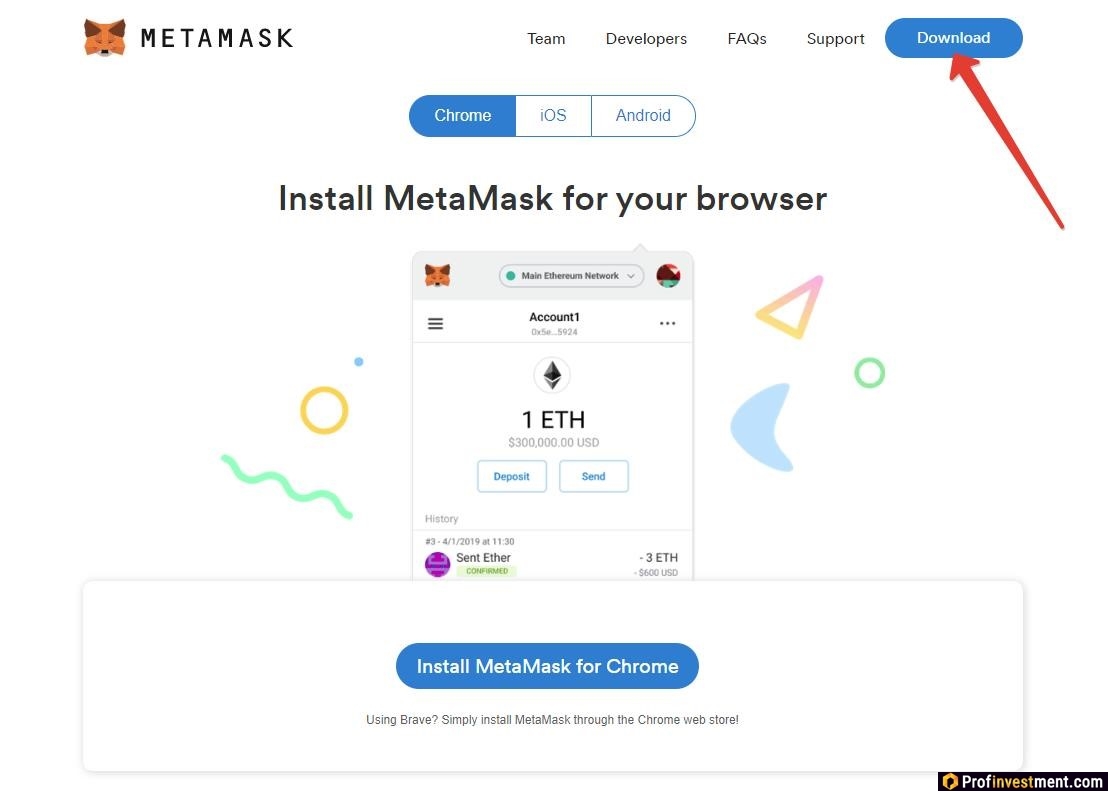
На странице расширения нажмите Add to Chrome и подтвердите свое действие.
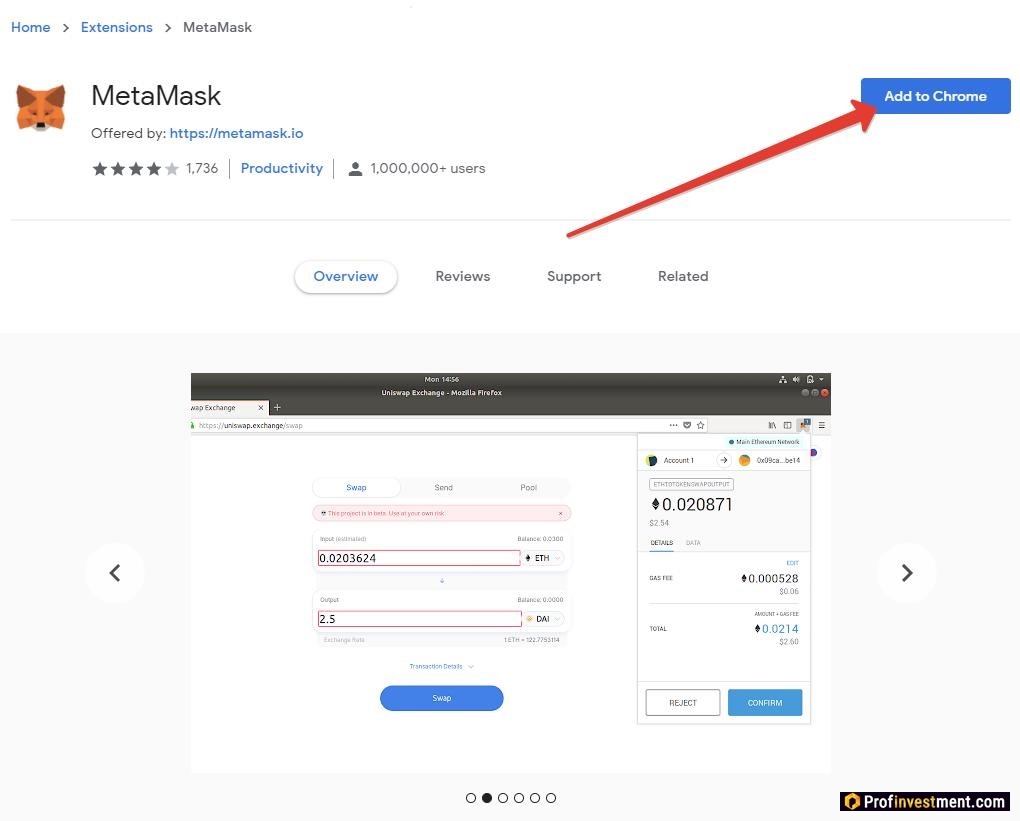
Выберите один из вариантов:
- 1 – если вы ранее уже пользовались другим кошельком для Ethereum и у вас есть seed-фраза из двенадцати слов, с помощью которой можно восстановить доступ к балансу.
- 2 – если хотите создать кошелек с нуля, получив новую seed-фразу.
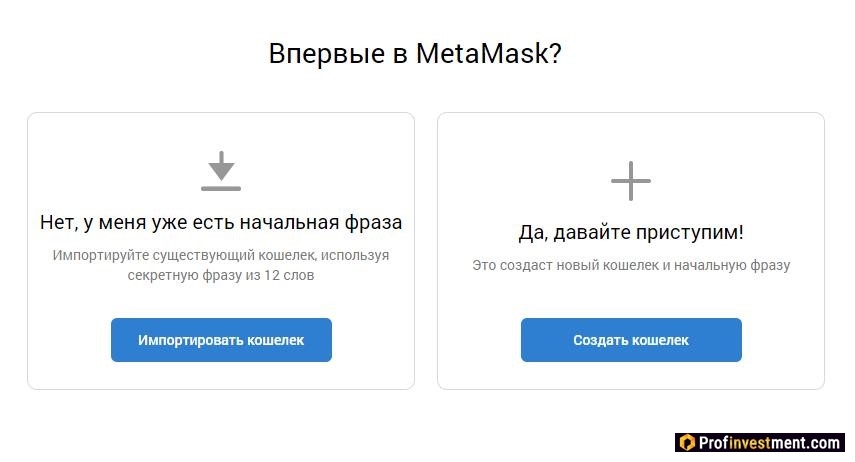
Придумайте пароль минимум в восемь символов длиной. Согласитесь с условиями использования сервиса.
Далее генерируется сид-фраза. Отнеситесь к этому этапу внимательно, запишите фразу и сохраните в надежном месте. Она может потребоваться в будущем для восстановления доступа к кошельку.
На следующем экране вы должны подтвердить, что сохранили сид-фразу. Расположите слова в правильном порядке.
Если вы хотите пользоваться Metamask и с телефона, и с компьютера одновременно, то есть функция синхронизации:
- Установите мобильное приложение.
- Выберите вариант Sync or Import.
- Нажмите Scan QR code.
- Откройте расширение MetaMask на компьютере.
- Зайдите в настройки, в раздел Advanced.
- Нажмите Синхронизация с мобильным устройством. Появится QR-код.
- Отсканируйте этот код при помощи мобильного приложения.
Пополнение счета
Кошелек MetaMask может использоваться и без криптовалюты, просто в качестве менеджера входа на различные сайты. Но пополнение счета в ETH или токенах позволяет пользоваться широким многообразием децентрализованных услуг – инвестировать, торговать, играть в игры, собирать виртуальные коллекционные предметы и т.д.
Два основных способа пополнить счет в Метамаск:
- Перевести монеты или токены с другого кошелька.
Если просто щелкнуть по имени своего аккаунта, то адрес автоматически скопируется, после чего можно переводить на него средства с кошелька или криптобиржи. Также можно посмотреть адрес, нажав на три точки в правом верхнем углу, а затем на «Детали счета». Здесь же будет QR-код для быстрого перевода криптовалюты с мобильных кошельков.
- Купить монеты.
Metamask поддерживает прямую покупку ETH с карты. Если нажать на кнопку Buy, то можно выбрать вариант оплаты через Wyre или Coinswitch. Первый вариант поддерживает только доллары, второй – многие мировые валюты, включая рубль.
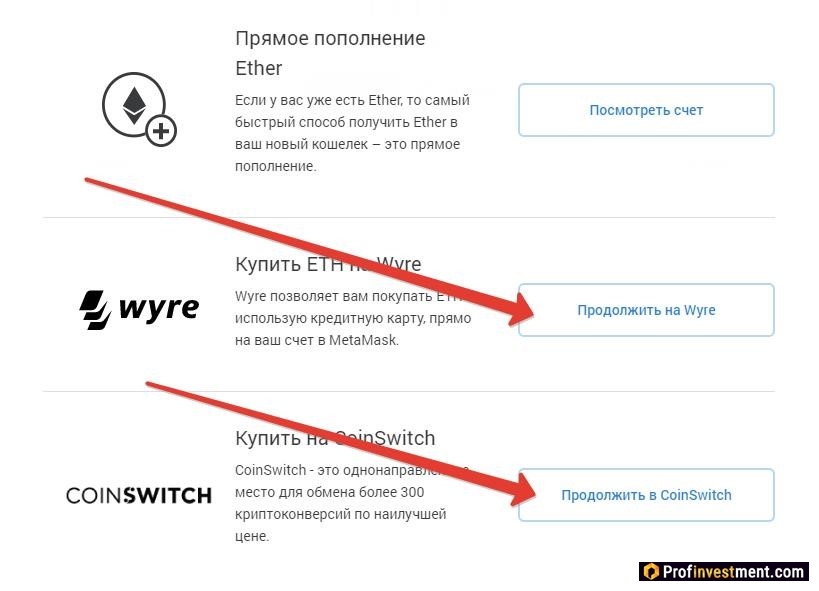
Отправка криптовалюты
Чтобы отправить транзакцию с Метамаск, нажмите кнопку «Отправить».
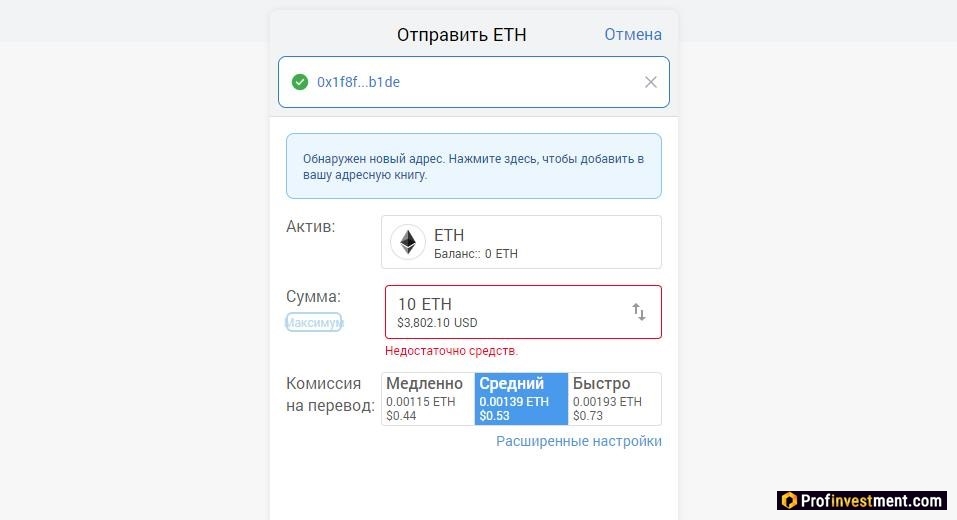
Выберите актив. По умолчанию доступен только Ethereum, другие токены нужно добавлять отдельно. Ниже мы расскажем, как это делается. Укажите сумму либо нажмите кнопку «Максимум». Сумма для наглядности также будет автоматически пересчитана в доллары по текущему курсу.
Выберите комиссию. Чем она выше, тем перевод быстрее дойдет для получателя, поскольку у майнеров, которые проверяют транзакции, в приоритете именно платежи с высокими или средними комиссиями. В сети Ethereum комиссии не настолько большие, чтобы на них экономить, рискуя получить зависшую транзакцию. По нажатию кнопки «Расширенные настройки» можно произвести более тонкую настройку газа и посмотреть примерное время подтверждения транзакции.
Добавление нового токена
Криптокошелек Metamask поддерживает ETH и все токены, работающие на этом блокчейне. Однако добавлять активы, за исключением самого эфира, нужно вручную. Как это делается:
- Нажмите «Добавить токен» на главном экране, где перечислены имеющиеся у вас активы.
- Можно быстро найти нужный токен по названию или тикеру.
- Или перейти на вкладку «Пользовательский токен». Здесь можно ввести адрес любого интересующего токена на блокчейне эфириума.
Чтобы узнать адрес контракта токена, воспользуйтесь блокчейн-обозревателем Etherscan.io. Найдите там интересующий актив и скопируйте информацию из строки Contract.
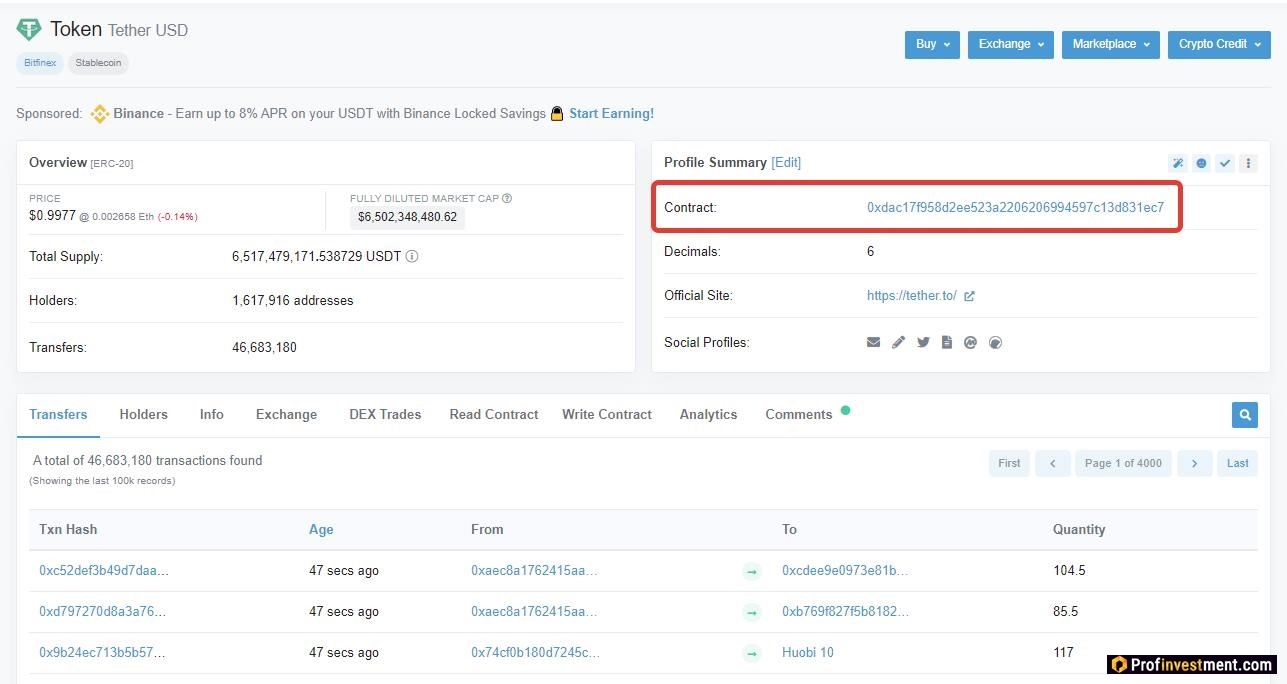
Настройки аккаунта
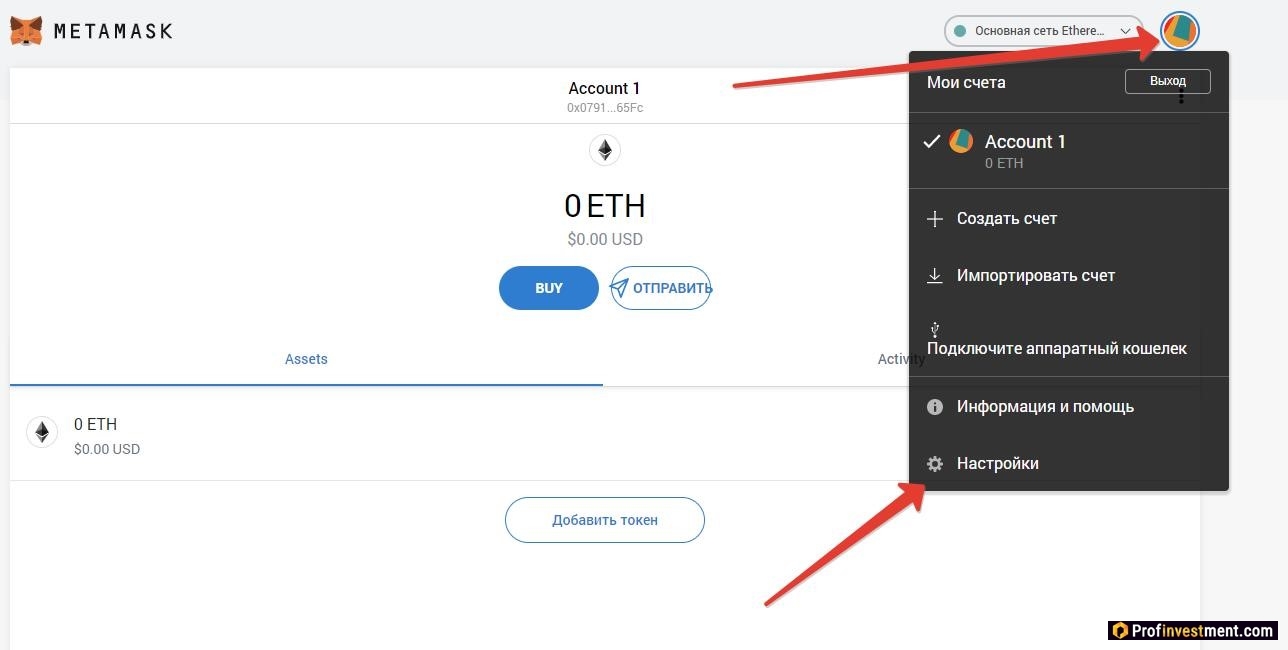
- Основное. Настройка языка и валюты, отображаемой в приоритете при совершении операций. Также здесь можно включить Blockies Identicon – это уникальное изображение, случайно генерирующееся на основе сид-фразы. Может использоваться для представления адреса кошелька.
- Продвинутый. Можно скачать логи всех своих транзакций в формате .json, настроить синхронизацию с мобильным приложением, сбросить аккаунт (очистить всю историю). Также здесь активируется ряд функций – провинутый контроль газа, отображение шестнадцатеричного HEX-значения при отправке средств, отображение конвертации в фиат в тестовых сетях, а не только в основной и мн.др.
- Контакты. Сюда добавляются все кошельки, когда-либо используемые в Метамаск с этого устройства.
- Безопасность и конфиденциальность. Просмотр своей ключевой фразы (требуется ввод пароля). Активация опций показа входящих транзакций, показа предупреждений о возможном фишинге, участия в аналитической программе M
- Alerts. Здесь можно включить уведомление о том, что вы находитесь на Web3 сайте, но не авторизованы в кошельке.
- Сети. Метамаск позволяет добавлять и настраивать различные тестовые сети, помимо основной сети Эфириум. Например: Ropsten, Rinkeby, Goerli, Kovan. Чтобы добавить новую сеть, потребуется ввести ее RPC URL, имя, а также по желанию – ID, символ и URL блокчейн-обозревателя.
В последнем подразделе, «О нас», содержится информация о версии кошелька, политика конфиденциальности, условия использования, ссылки на техподдержку и т.д.
Импорт аккаунта и подключение аппаратных кошельков
Чтобы импортировать в Metamask уже существующий кошелек, нажмите на изображение аккаунта и выберите пункт «Импортировать счет». Вы можете сделать это при помощи сохраненного JSON-файла с историей транзакций, или закрытого ключа.
Импортированные учетные записи являются «свободными» – они никак не связаны с основной сид-фразой, которую вы получили при создании кошелька. Если когда-либо вы потеряете доступ к Метамаск, а затем восстановите его при помощи фразы восстановления, то подключенных аккаунтов там уже не будет. Поэтому храните секретную информацию от импортируемых учетных записей не менее надежно, чем от основного кошелька.
Также к Metamask можно подключить аппаратный кошелек. Делается это в том же разделе, на соседней вкладке. В мобильном приложении данной функции пока нет.
Алгоритм действий:
- Подключить физическое устройство Trezor или Ledger к ПК.
- Нажать «Подключиться» в окне кошелька.
- Выбрать нужную учетную запись.
После этого можно свободно использовать учетную запись аппаратного обеспечения как любую другую учетную запись Ethereum – отправлять и получать криптовалюту, пользоваться dApps и т.д. Некоторые сайты поддерживают интеграцию с MetaMask, но не с Trezor или Ledger. Синхронизация кошелька с аппаратным устройством позволяет таким путем взаимодействовать с сайтами.
Преимущества и недостатки
Заключение
И для новичка, и для опытного пользователя MetaMask – удобный вариант управления активами. Это обуславливается его простотой и одновременно функциональностью. Запуск мобильного приложения еще больше расширил потенциальную аудиторию кошелька, поскольку сейчас большая часть операций в мире осуществляется именно с мобильных устройств. Это удобно в дороге или другой ситуации, когда нет доступа к компьютеру.